עשינו הודעה קצרה כיצד ניתן להגדיר את ה-מנוע חיפוש כברירת מחדל ב- Chrome. זהו תהליך די פשוט, אך אם אתה מעוניין להשתמש במנוע חיפוש שאינו אחד מארבעת Chrome תומך כברירת מחדל, כלומר גוגל, יאהו, בינג ושאל ג'יבס, תצטרך למצוא את כתובת האתר של שאילתת החיפוש עבור מנוע חיפוש שאתה רוצה להשתמש בו.
זה לא קשה מדי למצוא; פשוט בגוגלהחיפוש יביא תוצאות אך במקרים רבים תקבל כתובות URL משתנות ותצטרך לנסות את כולם כדי להבין איזו מהן עובדת בפועל. כדי לפשט את הדברים, אתה יכול להשתמש בטריק קטן כדי לקבל את כתובת האתר של שאילתת החיפוש הנכונה עבור מנועי חיפוש ובאמת כל אתר.
כתובת אתר של שאילתת חיפוש
כדי למצוא את כתובת האתר של שאילתת החיפוש עבור מנוע חיפוש או לאתר שאתה מבקר בו ומחפש לעתים קרובות, עליך להשתמש בפיירפוקס.
פתח את Firefox ונווט לאתר או למנוע החיפוש שבו ברצונך להשתמש. לדוגמה, נניח שאתה רוצה להשתמש בבינג.
בדף הבית של Bing, לחץ באמצעות לחצן העכבר הימני בסרגל החיפוש ומתפריט ההקשר בחר באפשרות 'הוסף מילת מפתח לחיפוש זה'.

תראה את החלון הבא. בחלון זה, הזן קיצור דרך להתקשר למנוע החיפוש. לא משנה במה אתה משתמש רק כל עוד אתה זוכר מה אתה משתמש. לחץ על שמור ואז סגור את הכרטיסייה.
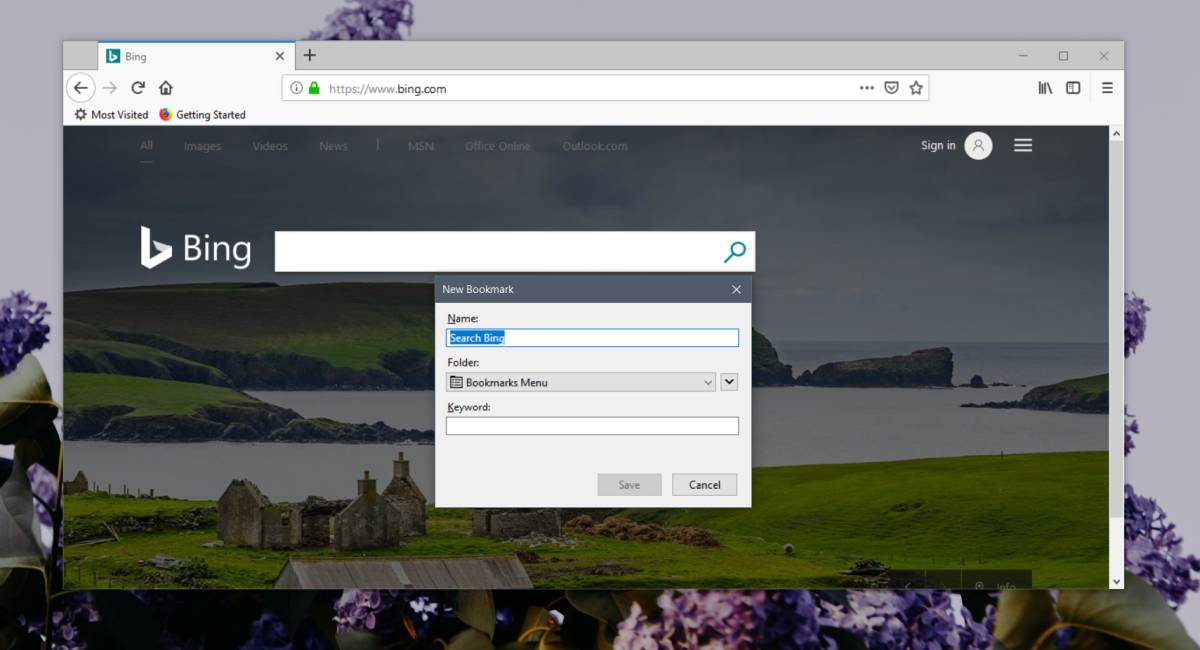
פתח כרטיסייה חדשה ובסרגל ה- URL, הזן אתמילת מפתח שהגדרת עבור מנוע החיפוש. כשתראה את זה בתוצאות המוצעות, לחץ עליו. התעלם מהדף שאתה מקבל ופשוט העתק את כתובת האתר בסרגל הכתובות. זוהי כתובת האתר של שאילתת החיפוש הדרושה לך בכדי להוסיף Bing כמנוע חיפוש בדפדפן.
https://www.bing.com/search?q=%s&qs=ds&form=QBLH
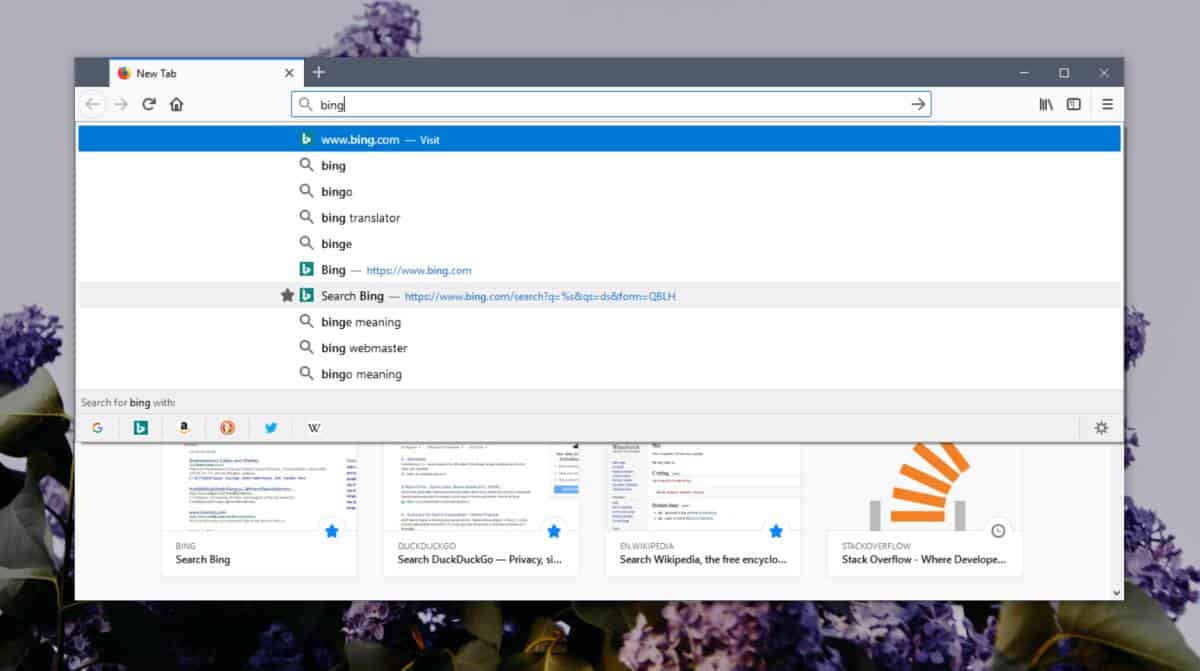
אתה יכול לחזור על תהליך זה עבור כל אתרכל עוד יש באתר תכונת חיפוש. אם לאתר אין תכונת חיפוש, הטריק הזה לא יעבוד. זה לא אומר שאתה לא יכול להוסיף את האתר כמנוע חיפוש, אלא שיידרש עוד עבודה כדי להבין באיזו כתובת URL אתה צריך להשתמש.
כתובת האתר צריכה לעבוד בכל הדפדפנים ובכלאם כי השיטה להגדרת מנוע החיפוש המוגדרת כברירת מחדל משתנה מדפדפן לדפדפן. אם הדפדפן שבחרת מאפשר לך לבחור מנועי חיפוש מהרשימה, אתה יכול לבחור את מנוע החיפוש המועדף עליך מהרשימה אם הוא נמצא שם. אם לא, בדוק כיצד תוכל להוסיף מנוע חיפוש מותאם אישית לרשימה ולהשתמש באותה שיטה עבור כתובת האתר לחיפוש.













הערות